PTGui
Dieses Tutorial wurde für eine ältere Version von PTGui geschrieben. HDR in PTGui 11 und höher wird in Teil 5 der Video-Tutorial-Serie behandelt.
Was ist HDR?

 Eine wichtige Einschränkung in der Fotografie ist der Dynamikumfang: An einem sonnigen Tag ist der Kontrast zwischen Objekten im Schatten und sonnenbeschienenen Objekten oft zu hoch, um von einer Kamera in einem einzigen Foto erfasst zu werden.Bei einer Langzeitbelichtung sind Schattendetails sichtbar, helle Bereiche im Bild, z. B. der Himmel, werden jedoch häufig vollständig überbelichtet white.By durch die Verkürzung der Belichtungszeit werden helle Bereiche richtig belichtet, dunklere Objekte werden jedoch vollständig schwarz oder ertrinken im Bildrauschen. Diese Einschränkung zeigt sich insbesondere in der Panoramafotografie,da ein Panorama eine breitere Szene erfasst und eher sowohl Lichter als auch Schatten enthält.
Eine wichtige Einschränkung in der Fotografie ist der Dynamikumfang: An einem sonnigen Tag ist der Kontrast zwischen Objekten im Schatten und sonnenbeschienenen Objekten oft zu hoch, um von einer Kamera in einem einzigen Foto erfasst zu werden.Bei einer Langzeitbelichtung sind Schattendetails sichtbar, helle Bereiche im Bild, z. B. der Himmel, werden jedoch häufig vollständig überbelichtet white.By durch die Verkürzung der Belichtungszeit werden helle Bereiche richtig belichtet, dunklere Objekte werden jedoch vollständig schwarz oder ertrinken im Bildrauschen. Diese Einschränkung zeigt sich insbesondere in der Panoramafotografie,da ein Panorama eine breitere Szene erfasst und eher sowohl Lichter als auch Schatten enthält.
Die HDR-Fotografie (High Dynamic Range) versucht, diese Einschränkung zu überwinden, indem mehrere unterschiedlich belichtete Fotos derselben Szene (sogenannte Belichtungsreihen) in einem einzigen Bild kombiniert werden. Ein solches kombiniertes Bild hat einen höheren Dynamikbereich und isttypisch in einer 32-Bit-Bilddatei pro Kanal gespeichert (normale JPEG-Dateien haben nur 8 Bit).Da der Kontrast eines Computermonitors und der Papiertinte ebenfalls begrenzt ist, werden HDR-Bilder vor der Anzeige Ton zugeordnet. Tone Mapping nimmt lokale Helligkeitsanpassungen am Bild vor, um den Dynamikbereich so zu reduzieren, dass er für die Anzeige oder den Druck geeignet ist. Weitere Informationen zu HDR und Tone Mapping finden Sie unter Wikipedia: HDRandTone Mapping.
Ein anderer Ansatz, um ein darstellbares Bild einer Szene mit einem hohen Dynamikbereich zu erstellen, wird Exposure Fusion genannt.Dieser Vorgang ähnelt der HDR-Bildgebung, erzeugt jedoch direkt das Tonabbild aus den Belichtungsreihen, wobei der Schritt der Erzeugung des tatsächlichen Bildes mit hohem Dynamikbereich übersprungen wird. Wenn man sich nur für das endgültige Tonbild interessiert, ist Exposure Fusion die einfachere Alternative zur echten HDR-Bildgebung.
PTGui Pro bietet umfangreiche Unterstützung für HDR imaging:
- Stitching bracketed exposures into an HDR panorama
- Stitching HDR source images into an HDR panorama
- Built in tone mapper, to create displayable images from an HDR panorama
- Exposure fusion of bracketed exposures straight into a tone mapped panorama
- Unterstützt die folgenden HDR-Dateiformate formate: 32 bit Gleitkomma TIFF, 32 Bit PSD und PSB (nur für die Ausgabe), OpenEXR (.exr) und Radiance (.hdr)
PTGui Pro kombiniert den gesamten Prozess der Erstellung eines HDR- oder Tone-Mapped-Panoramas in einem einzigen einfachen Workflow, den wir im folgenden Tutorial zeigen werden.Zunächst ist es jedoch wichtig, die Fotos ordnungsgemäß aufzunehmen:
Fotografieren von HDR-Panoramen
Das Fotografieren für HDR erfolgt, indem mehrere Bilder desselben Motivs aufgenommen werden, wobei die Belichtung variiert wird. Dies nennt man ‘Bracketing’. Die in Klammern gesetzten Bilder werden zu HDR kombiniert, indem nur die richtig belichteten Teile jedes Bildes aufgenommen werden.
In einer Kamera gibt es drei Parameter, die die aufgenommene Lichtmenge steuern: die Belichtungszeit, die Blende (oder ‘Blendenzahl’) und die Empfindlichkeit (oder ‘ISO-Wert’). Das Variieren der Blende ändert nicht nur die Menge des aufgenommenen Lichts, sondern auch die Schärfentiefe. In ähnlicher Weise ändert sich durch Variieren der Empfindlichkeit (ISO) auch das Rauschen in den Bildern, und der Rauschunterdrückungsalgorithmus der Kamera verhält sich möglicherweise anders. Daher idealerweise das einzigeparameter, der variiert werden sollte, ist die Belichtungszeit.
Beim Zusammenfügen von HDR-Panoramen in PTGui Pro gibt es eine weitere Anforderung: Für jede Belichtungszeit sollte das gesamte Panorama abgedeckt werden. Intern gruppiert PTGui Pro die Quellbilder nach Belichtung und erstellt für jede Gruppe identisch belichteter Bilder ein Panorama. Schließlich werden diese gemischten Panoramen (in PTGui Pro als ‘Mischebenen’ bezeichnet) zu einem HDR-Bild zusammengeführt. Wenn eine bestimmte Belichtungszeit nur für ein Bild verwendet würde, würde PTGui Pro dieses einzelne Bild als vollständige Mischebene betrachten. Dieses einzelne Bild würde HDR mit einem vollständigen Panorama aus einer anderen Mischebene zusammenführen, was zu hässlichen Artefakten führt, da sich die Mischebenen nicht vollständig überlappen.
Außerdem versucht PTGui Pro herauszufinden, ob es sich bei den Quellbildern um Belichtungsreihen handelt, indem nach einer sich wiederholenden Sequenz in den Belichtungswerten gesucht wird. Die Belichtungszeiten für Sätze von 3 Bildern in Klammern könnten folgendermaßen aussehen1/100, 1/25, 1/400, 1/100, 1/25, 1/400, ( usw.).
Daher sollte jedes Bild mit der gleichen Belichtungszeit und vorzugsweise in der gleichen Reihenfolge aufgenommen werden.Die meisten Spiegelreflexkameras verfügen über eine automatische Belichtungsreihe, die dies einfach macht. Wenn die automatische Belichtungsreihe aktiviert ist, werden mehrere Bilder nacheinander mit unterschiedlichen Belichtungszeiten aufgenommen. Es ist wichtig, die Kamera auf den manuellen Modus (‘M’) einzustellen: In jedem anderen Modus passt die automatische Belichtungsfunktion die Belichtungszeiten zwischen den Aufnahmen an, und der Teil der Szene mit der Sonne wird mit anderen Belichtungszeiten aufgenommen als die dunkleren Teile des Panoramas. Und das Schöne an HDR ist, dass Sie sich keine großen Sorgen um die richtige Belichtung machen müssen, da die Belichtungsreihen sicherstellen, dass sowieso alles richtig belichtet wird!
Sie müssen herausfinden, welche Blende und welchen Belichtungszeitbereich Sie im M-Modus verwenden möchten. Wählen Sie eine Blende und sehen Sie sich die Belichtungszeiten an, die Ihre Kamera wählt, wenn Sie sie auf die Scheinwerfer und die Schatten in der Szene richten. Kopieren Sie die gleiche Blendeneinstellung in den M-Modus und wählen Sie eine Belichtungszeit irgendwo zwischen den angegebenen Werten für die Lichter und Schatten.
Leider fehlt vielen digitalen Kompaktkameras der M-Modus. Dies macht es fast unmöglich, richtig photographHDR Panoramen mit einer Kompaktkamera; sie werden wahrscheinlich eine Spiegelreflexkamera benötigen.
Vergessen Sie nicht, wie bei jedem (Nicht HDR-) Panorama den Weißabgleich der Kamera zu sperren!
Ein Stativ wird empfohlen, ist aber nicht erforderlich. Wenn die Bilder von einem Stativ aufgenommen wurden, kann PTGui die Bilder ‘verknüpfen’, wodurch die Bilder in jeder Klammer genau überlagert werden. Wenn die Bilder jedoch aus der Hand aufgenommen wurden, sollte die Link-Funktion deaktiviert sein, und PTGui wird versuchen, die Bilder auch innerhalb der einzelnen Klammern auszurichten. Siehe unten.
HDR-Workflow in PTGui Pro
Wir haben die folgenden Bilder: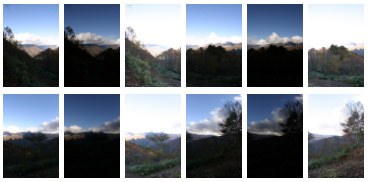
originalbilder herunterladen (23 MB .zip-Datei)
Die Bilder sind 4 Sätze von 3 verschiedenen Belichtungen, die in den Hida-Bergen in Japan aufgenommen wurden. Jedes Set wurde zu den Belichtungszeiten 1/80, 1/320 und 1/20 aufgenommen seconds.In je dunkler die Belichtung, desto besser wird der Himmel belichtet, während die helleren Bilder für den Vordergrund belichtet werden.
Wir starten PTGui Pro, laden alle Quellbilder und drücken Bilder ausrichten. PTGui hat festgestellt, dass es sich bei den Bildern um Belichtungsreihen handelt (da die Belichtungszeiten einem sich wiederholenden Muster folgen: 1/80, 1/320, 1/20, 1/80, 1/320, 1/20 und so weiter) und fragt, ob wir die Bilder in Klammern verknüpfen möchten.Verknüpfte Quellbilder werden als ein einzelnes Bild behandelt: Die Bilder erhalten das gleiche Gieren, Nicken und Rollen und ihre Kontrollpunkte werden kombiniert. In diesem Fall wurden die Bilder jedoch manuell aufgenommen und sind möglicherweise nicht genau ausgerichtet. Daher möchten wir, dass PTGui sie richtig ausrichtet, sodass wir den HDR-Modus aktivieren, aber keine Bilder verknüpfen.
Weiter können wir zwischen dem ‘True HDR’ oder ‘Image Fusion’ Workflow wählen. Der echte HDRworkflow erstellt zunächst ein Panorama mit hohem Dynamikbereich aus unseren Quellbildern. Als nächstes wird dieser HDR-Panoramaston in ein normales Bild mit niedrigem Dynamikbereich abgebildet, das für die Anzeige oder den Druck geeignet ist. Auf der anderen Seite erstellt der Image Fusion workflowdirectly das Tone Mapped Panorama aus den Bracketed-Quellbildern und überspringt das HDR-Zwischenpanorama.Wir zeigen beide Workflows, beginnend mit ‘True HDR’:
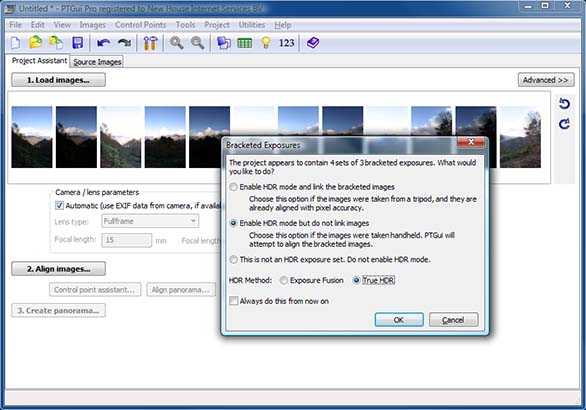
Nachdem die Bilder analysiert und Kontrollpunkte generiert wurden, zeigt der Panorama-Editor die ausgerichteten Bilder an.Beachten Sie, dass der Panorama-Editor die verzerrten Quellbilder anzeigt, die noch nicht zu HDR zusammengeführt wurden.Da die Belichtungsreihen gestapelt sind, sind nur die obersten Bilder sichtbar, in diesem Fall diejenigen mit der längsten Belichtungszeit. Durch Umschalten des Panorama-Editors in den Modus ‘Einzelbilder bearbeiten’ können die einzelnen Bilder über die nummerierten Registerkarten eingesehen werden.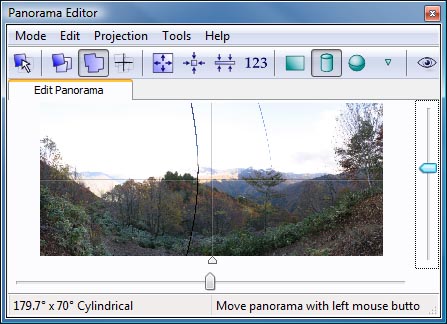
Gehen Sie zur Registerkarte Panorama erstellen, geben Sie einen Ausgabedateinamen ein und wählen Sie das EXR-Ausgabeformat aus. Wählen Sie als Ausgabekomponenten sowohl ‘HDR Panorama’ als auch ‘Tone Mapped Panorama’: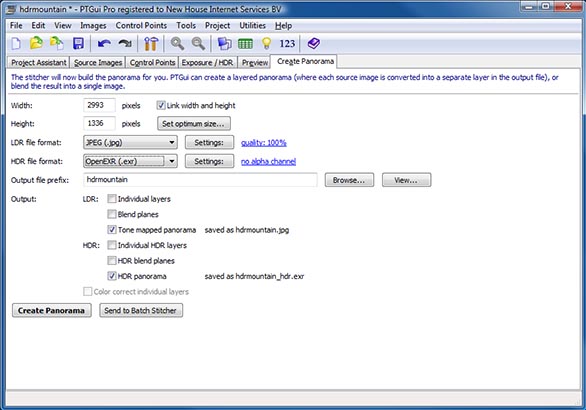
Gehen Sie als Nächstes zur Registerkarte Belichtung / HDR und drücken Sie die Schaltfläche Tonzuordnungseinstellungen. PTGui erstellt eine kleine Vorschau des finalHDR-Panoramas. Tone Mapping Einstellungen können in diesem Fenster angepasst werden: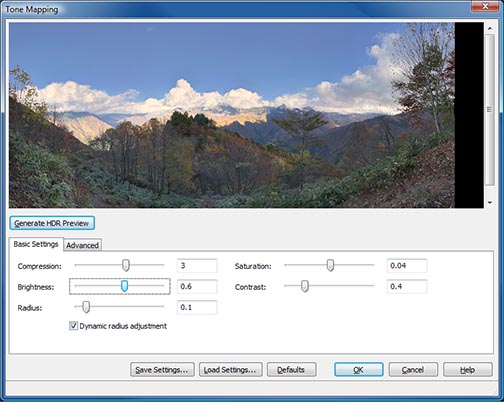
Passen Sie die Schieberegler an, bis das Ergebnis zufriedenstellend aussieht, und drücken Sie OK, um die Einstellungen im Projekt zu speichern.
Kehren Sie schließlich zur Registerkarte Panorama erstellen zurück und drücken Sie die Schaltfläche Panorama erstellen. Dies erzeugt zwei Dateien. Oneis eine JPEG-Datei mit dem tone Mapped Panorama:
Die zweite Datei ist ein High Dynamic Range .in: exr panorama. Es kann nicht direkt angezeigt werden, da es sich um ein Bild mit hohem Dynamikbereich handelt, es kann jedoch für das Tone Mapping in Software von Drittanbietern oder mit dem eigenständigen Tone Mapper verwendet werden, auf den über das Menü Dienstprogramme zugegriffen werden kann PTGui. Eine weitere Anwendung für ein HDR-Panorama istbildbasierte Beleuchtung.
Exposure Fusion
Wenn wir nur ein tonabbildendes Panorama benötigen, das für die Anzeige oder den Druck geeignet ist, und wir uns nicht für das HDR-Panorama interessieren, ist der Exposure Fusion-Workflow eine einfachere Möglichkeit, dies zu erreichen. Auf der Registerkarte Belichtung / HDR können wir von True HDR zu Exposure Fusion wechseln: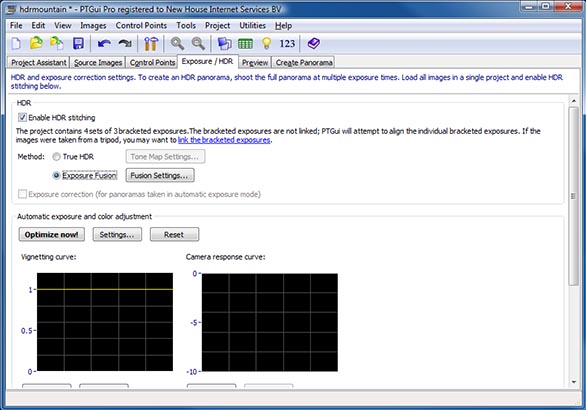
Drücken Sie als nächstes die Taste Fusion Settings. Ähnlich wie bei der Tone Mapping Vorschau öffnet sich hier eine kleine Vorschau des exposure fused Panoramas, in der die Fusionseinstellungen angepasst werden können: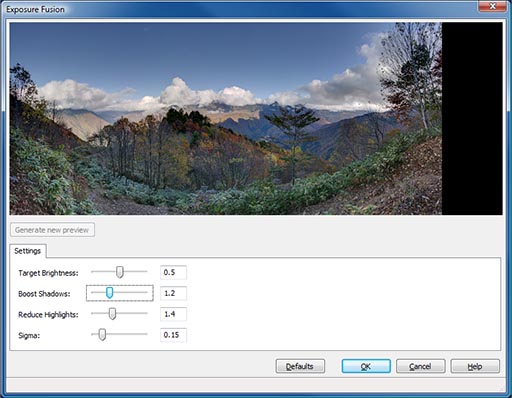
Wechseln Sie erneut zur Registerkarte Panorama erstellen, um das Exposure Fused Panorama in voller Größe zu erstellen.
Weiterführende Literatur
Bei HDR-Panoramen können mehrere Ausgabedateien in einem einzigen Stitching-Durchgang generiert werden. Mehrere HDR-Dateiformate werden unterstützt. Weitere Informationen finden Sie in der Befehlszeilenhilfe für die Registerkarte Panorama erstellen, die durch Auswahl von Hilfe in der PTGui-Menüleiste gestartet wird.
Tone Mapping ist ein komplizierter Prozess, der durch mehrere Parameter gesteuert wird. Um mehr über den TGUI Tone Mapper und seine Einstellungen zu erfahren, klicken Sie im Tone Mapping-Vorschaufenster auf die Schaltfläche Hilfe.
Leave a Reply